Androidで指紋認証を設定する方法!ロック解除やアプリ起動に使える
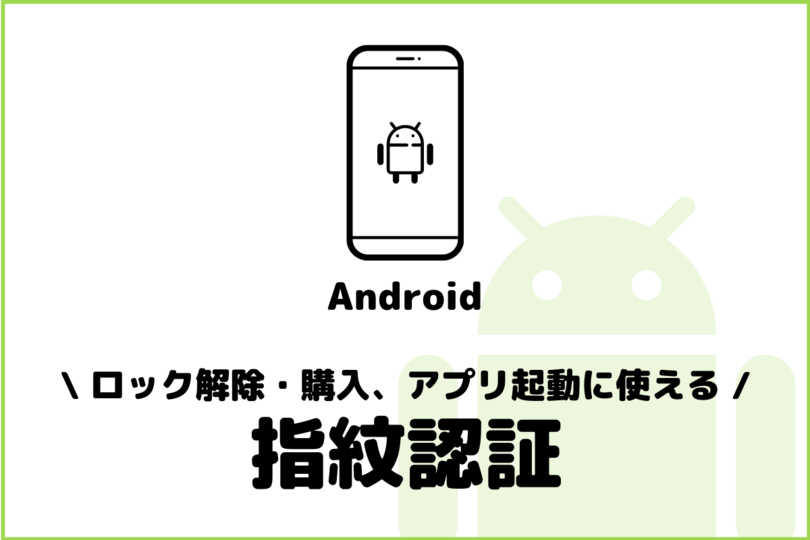
そんな思いを持っているあなたのために、
この記事では、『Androidで指紋認証を設定する』についてご紹介していきます。
指紋認証のセキュリティロックがあるAndroidスマホでは、指紋認証を自身で設定できます。
設定方法を一緒に見ていきましょう!
この記事の目次
Androidで指紋認証を設定する方法
Androidで指紋認証を設定する方法は、以下の4ステップです。
- 設定アプリを開く
- セキュリティを選択
- 指紋設定を選択
- 指紋を設定する
それぞれの手順を見ていきましょう!
1.設定アプリを開く
まずは、Androidで設定アプリを開きます。
設定アプリ
2.セキュリティを選択
次に、設定一覧から「セキュリティ」を選択します。
セキュリティ
このセキュリティ設定で、Androidのセキュリティに関する設定ができます。
指紋ロックやパスワード設定、セキュリティステータスの確認など
3.指紋設定を選択
次に、セキュリティ設定の中から「指紋設定」を選択します。
Google Pixelの場合は、「Pixel Imprint」という表記になっています。
一般的なAndroidの表記は「指紋設定」
Google Pixelは「Pixel Imprint」
4.指紋を設定する
最後に、指紋を登録します。
「指紋を追加」から新しい指紋を追加して、Androidのロックを解除する指紋を登録しましょう。
指紋を追加
指紋は最大で5つまで追加できます。
よく使う両手の指を登録しておくといいでしょう。
この指紋認証は、Androidのロック解除だけでなく、
Google Play Storeでアプリを購入したり、支払いを設定したりするときにも使用されます。
わざわざGoogleアカウントのパスワードを入力する必要がなくなるので、設定しておくと便利です。
また、Google Play Storeだけでなく、対応しているアプリであれば、アプリの起動を指紋で行ったり、決済や支払い、登録など、様々なアプリが指紋認証に対応しています。
各パスワードを覚えて、入力する手間が省けるので、指紋は登録しておくことをオススメします。

音楽(洋画・海外ドラマ)、音楽(ポップス、ヒップホップ)が好きな95年生まれ。このサイトVODZOOの姉妹サイト【SOUNDZOO】の運営もしております!






